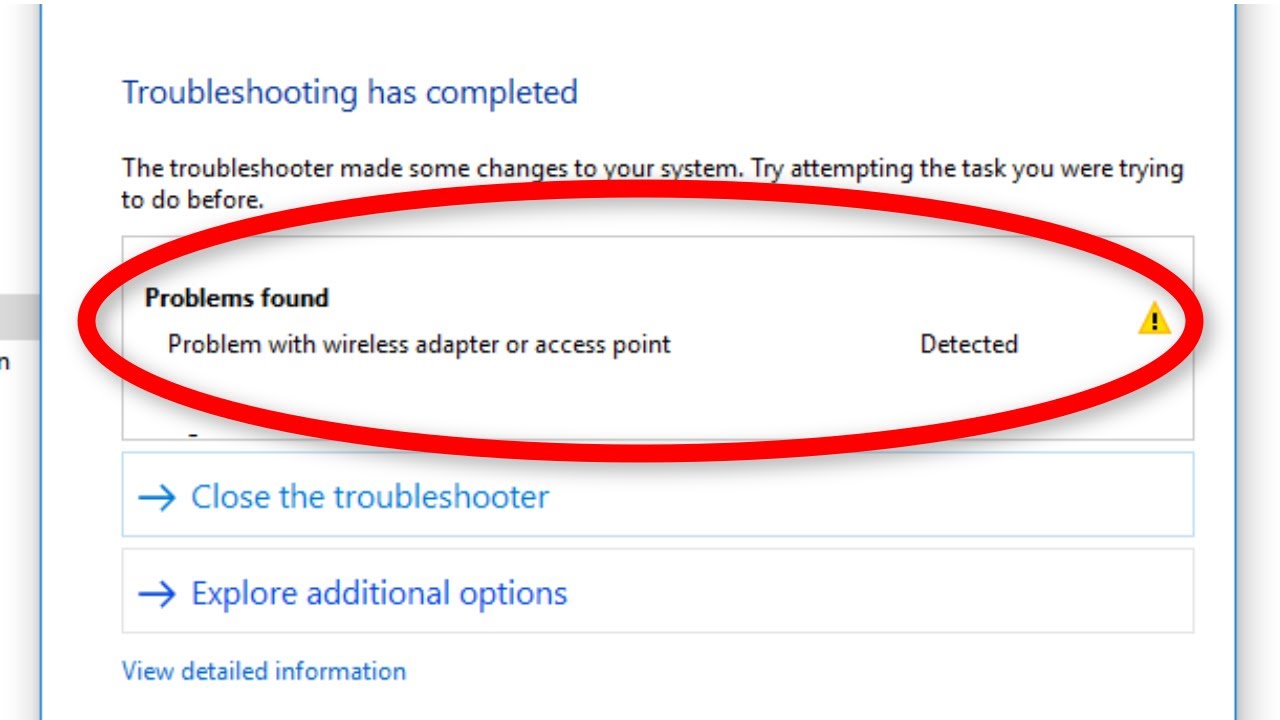Shaxda tusmada
Waxaa meesha ka baxay maalmihii wicitaanka modem-ka iyo isku xirka LAN-ka: isku xirka shabakada wireless-ka ayaa maalmahan caadi ah
Sidoo kale eeg: Uverse WiFi ma shaqeynayo? Waa tan waxa aad samayn kartoIsticmaalka adapters-ka wireless-ka ee nidaamyada kombiyuutarrada ku salaysan daaqadaha iyo laptop-yada ayaa ka fududeeyay Si kastaba ha ahaatee, mararka qaarkood waxaad la kulmi kartaa dhibaato adabtarada wireless-ka ee nidaamyada daaqadaha ku salaysan. adabtarada wireless-ka ama barta gelitaanka nidaamka kombayuutarka ee daaqadaha ku salaysan?
Jawaabtu waxay tahay, waxaa jira dhawr waxyaalood oo aad samayn karto si aad u hagaajiso xidhiidhkaaga internetka Windows 10.
Maqaalkani waxa uu ku tuso sida loo baadho oo loo hagaajiyo "dhibaatada adabtarada bilaa-waayirka ah ama barta gelitaanka" khaladka ku jira Windows 10.
Maxay ka dhigan tahay Dhibaatada Adapter-ka Wireless-ka?
Dhibaatada la xiriirta adabtarada wireless-ka ama marinka gelitaanka waa qalad aad kala kulmi karto Windows 10 hoosta daaqada Network Diagnostics.
Sidoo kale eeg: Sida loogu xidho Barta Wifi-ga ee ugu WanaagsanHaddii aad la kulanto fariintan, waxay la macno tahay in kombayutarkaada windows ama Qalabku waxa uu ku guuldareystay inuu ku xidhmo interneedka sababta oo ah cilad adapterka bilaa-waayirka ah
Tallaabooyinka saxda ah ee aad u baahan tahay si aad u xalliso mushkiladaada adabtarada bilaa-waayirka ah waxay ku xidhan yihiin nidaamka hawlgalka ama aaladaha aad isticmaashid.
Maqaalkani waxa uu si gaar ah uga hadlayaa aaladaha Windows. Haddii aad isticmaalayso kombiyuutar ama qalab leh nidaam hawleed kale, waxaad u baahan tahaysi gaar ah uga raadi magaca nidaamkaaga hawlgalka si aad u xalliso dhibaatadaWaxa ugu horreeya ee ay tahay inaad isku daydo oo aad samayso waa inaad ku socodsiiso software-ka cillad-bixinta shabakadda nidaamka daaqadahaaga. Inta badan,
Waxaa jira dhowr tillaabo oo aad qaadi karto si aad u hagaajiso adabtarada wireless-ka ee windows 10. Halkan waxaan ku wadaagi doonaa qaar ka mid ah xalalka ugu caansan ee lagu hagaajinayo adabtarada wireless-ka:
> Xalka 1: Delete the Windows Wireless Profile >Xalka ugu horeeya ee lagu hagaajinayo cilada "Dhibaatada adabtarada wireless-ka ama marinka gelitaanka" waa in la tirtiro profile kaaga wireless-ka ee windowsakhrinta iyo qorista xogta hawlgallada, profile-ka wireless-ka ee Windows wuu xumaan karaa. Xaaladdaas, waxaad la kulmi doontaa qaladka "Dhibaatada adabtarada wireless-ka ama barta gelitaanka".Si taas loo hagaajiyo, tirtir profile-ka wireless-ka ee daaqadaha oo dib u deji. Tani waa inay u shaqeysaa dhammaan isticmaalayaasha Windows. Tallaabooyinka soo socdaa waxay muujinayaan sida aad u tirtiri karto profile-ka wireless-ka ee daaqadaha:
Tallaabo #
> Midig-guji amarka degdegga ah oo dooro "Run as administration." Waxaa laga yaabaa in lagu weydiiyo erayga sirta ah ee nidaamkaHaddii aadan hubin sida loo furo degdegga amarka, taabo Windows + S isla markaaba si aad u furto bar raadinta, ku qor “Cmd,” oo taabo geli .
Tallaabada # 2
Marka uu tamarku furmo, koobiy oo dheji amarka soo socda oo tabogeli:
netsh wlan delete profile name=”WirelessProfileName”
Intii laga ahaan lahaa "WirelessProfileName," waa inaad gelisaa magaca dhabta ah ee shabakadaada wireless-ka amarka sare.
Tallaabo # 3>Hadda, dib u bilaw kombayutarkaga oo geli furahaaga sirta ah si aad u gasho (ama si toos ah u gasho haddii aanad lahayn eraygaaga sirta ah)Taasi waa; waad dhammaatay! Marka aad dib u shido kombayutarkaga ama qalabka Windows, waa in aad gasho interneedka
Haddii aad wali gali karto intarneedka ama aad ku xidhi karto barta gelitaanka shabakada bilaa-waayirka ah, isku day mid kale oo ka mid ah xalalka liiskayaga. 1>
Xalka 2: Samee Adapter-ka Wireless-ka
Waxa ku xiga ee aad samayn karto si aad u hagaajisid "Dhibaatada adabtarada wirelesska ama barta gelitaanka" waa in aad hubiso in adabtarada shabakadu shaqaynayso. iyo haddii kale.
Xitaa haddii aadan laftaadu dabcin adapter-ka wireless-ka, waxa suurtogal ah in adabtarada wirelessku uu curyaamo ka dib markii aad rakibtay app-ka dhinac saddexaad.
Haddaba ka digtoonow tan hortaada. ku rakib app dhinac saddexaad Looma baahna in laga walwalo, in kastoo; Waxaad si sahlan u awood u yeelan kartaa adabtarada shabakadda adoo isticmaalaya Maareeyaha Aaladda. Waa kan sida:
Tallaabo #
> Fur Maareeyaha Aaladda. Jidka gaaban ee kiiboodhka, taabo furaha Windows + X isku mar.Tallaabo # 2
>kuxiga, raadi ikhtiyaarka Adapters Network oo balaadhi.Tallaabada # 3
Hel adabiyeyaashaada wireless-ka; midig-guji oo dooro guryaha, ama laba-guji si aad u furto daaqada guryaha.
Hadda u tag darawalka tab oo raadiDaar ikhtiyaarka badhanka Haddii aadan arkin, waxaa sabab u ah adaabtaada wireless-ka mar hore ayaa la furay.
Xalka 3: Cusbooneysii Software Driver
Si aad ugu xirto barta Wi-Fi-ga, waxaad u baahan tahay kii ugu dambeeyay dareewalka shabakada wireless-ka ee Windows.Haddii aad ku xidho shabakad laakiin aadan haysan darawaladii ugu dambeeyay ee shabakada, adabtarada shabakadu waxay ku guul daraysanaysaa inay la xidhiidhaan router-ka wireless-ka. Cusbooneysii darawaliinta si tan loo hagaajiyo.
Hagaha isticmaale badan oo onlayn ah ayaa kugula socodsiin doona inaad ku rakibto software-ka saddexaad nidaamkaaga si aad u cusboonaysiiso darawalada. Inta aad cusbooneysiin karto darawalada adigoo isticmaalaya software noocaas ah, waxaan u aragnaa mid aan loo baahnayn.
Inta badan, waxaad si toos ah u cusbooneysiin kartaa darawaladaada adigoon ku rakibin software darawalka dhinac saddexaad. Si kastaba ha ahaatee, waxaad sidoo kale heli doontaa adeeg dheeraad ah darawalka oo laga yaabo inaadan u baahnayn inta badan. Inta badan, adeegani waa bloatware, kaas oo laga yaabo in aad iska saarto si kastaba.
Hadaba haddii aadan rabin inaad rakibto antivirus si aad isaga saarto bloatware-ka dheeriga ah, waxaan kugula talineynaa inaad gabi ahaanba ka gudubto tallaabadan oo aad gacanta ku dhejiso darawalada aad u baahan tahay
>Ma hubo darawalada aad u baahan tahay inaad doorato, cusbooneysiiso oo aad rakibto? Waxaad ka heli kartaa bogga soo saaraha qalabkaaga. U fiirso si gaar ah aad u cusboonaysiiso dareewalka isku xidhka adabtarada ee hoos yimaada soodejinta darawalada.Xalka 4: Dib u billow Router-kaga Wireless-ka
Haddii ay arrimaha wifigu sii jiraan, waxaad isku dayi kartaadib u bilaw router-ka interneedka
>Marka dib loo dajiyo router-ka, shabakada bilaa-waayuhu waxa ay sharad siin doontaa fursad ay ku soo cusboonaysiiso dhammaan goobaha shabakadeeda. Tani waxay u ogolaan doontaa aaladaha wifi-ga cusub inay ku xidhmaan router mar kale, dhibna malaha Mar labaad, tani waa model u gaar ah wifi routerkaaga.Haddii qalabkaagu aanu lahayn badhanka dib u bilaabaya, waad dami kartaa oo sugi kartaa 30 ilbiriqsi si aad gabi ahaanba u damiso.
Marka aad dib u bilow modem-ka, astaanta shabakadaadu waa inay dib u bilaabataa, taasoo u ogolaanaysa ciwaan cusub inuu mar kale ku xidhmo.
> Xalka 5: Dib u deji TCP/IPHaddii aad samaysay wax kasta oo aad kari karto oo aad wali aragto "Dhibaatada adabtarada wireless-ka ama barta gelitaanka," waxaa jira dariiqii ugu dambeeyay: daadi DNS oo dib u deji TCP/IP si aad u soo celiso isku xirka shabakadaada wireless.
Ogsoonow in tani ay tahay xal kama dambays ah oo waa in la sameeyaa oo keliya haddii isticmaaleyaasha Waxaan isku dayay wax kasta oo kale marka hore.
Waa kuwan tillaabooyinka aad u baahan tahay si aad ugu daadiso DNS kombiyuutarkaaga Windows:
Tallaabo #
>Fadlan u gudub amarka degdegga oo u socodsii sida admin ah. Waxaad si ikhtiyaari ah u riixi kartaa Windows + X kumbuyuutarkaaga oo dooro nidaamka qolofka leh mudnaanta maamulka geli:ipconfig /release ipconfig /flushdns ipconfig /renew
Tallaabada # 3
Mar labaad, geli amarradan soo socda gudaha qolofka degdega ah:
ipconfig /flushdns nbtstat –r netsh int ip reset netsh winsock reset
Tallaabo # 4
> Dib u bilow kaagakombiyuutarka si loo badbaadiyo goobahan. Markaad sameyso, shabakada, ciwaanka IP-ga, iyo guryaha kale ee shabakada Wi-fi waa inay dib u habeeyaanFikirka ugu dambeeya
>Waxaa jira dhowr hagaajin oo aad isticmaali karto si aad u xalliso khaladaadka shabakada ee Windows kaaga. computer.Si kasta oo ay xaaladu tahay, uma baahnid inaad ku darto ama uninstall-ka saarto wax software ah si loo xalliyo khaladaadka shabakadan. Kaliya hagaajinta aan ku iftiiminay maqaalkeena waa inay kugu filan yihiin inay kaa caawiyaan inaad xalliso khaladaadka shabakada.